Dacă utilizați frecvent camera web a dispozitivului dvs., va trebui adesea să modificați luminozitatea camerei de pe computerul Windows 10/11 pentru a regla calitatea imaginii. Windows are o cameră încorporată ușor de utilizat și vine cu un mod Pro și funcții suplimentare, cum ar fi grila de încadrare, opțiune pentru a regla calitatea fotografiei și a videoclipului, setați reducerea Flicker și accesați alte setări corelate, direct din cameră aplicație. De asemenea, vă permite să setați un cronometru și să activați calitatea HDR direct din aplicație.
Cu toate acestea, nu vă permite să reglați luminozitatea, decât dacă efectuați anumite modificări la setările camerei, cum ar fi activarea modului Pro. Deși există o metodă destul de ușoară pentru a regla luminozitatea direct din setările aplicației Cameră și în timp ce faceți clic pe imagini, puteți schimba și luminozitatea Camerei din aplicația Setări. Această postare vă va ghida despre cum să schimbați luminozitatea camerei pe computerul dvs. Windows 10/11. Iată cum:
Metoda 1: Prin activarea modului Pro
Această metodă vă va ajuta să reglați luminozitatea camerei web, direct din setările aplicației camerei, activând modul pro. Este destul de ușor. Să vedem cum:
Pasul 1: Accesați căutarea Windows și tastați aparat foto în câmpul de căutare.
Pasul 2: Faceți clic pe rezultatul de mai jos Cea mai buna potrivire pentru a deschide camera.
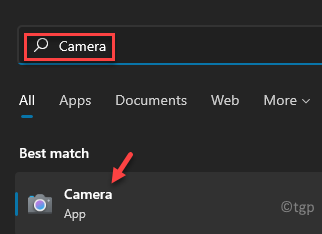
Pasul 3: În aparat foto aplicație, faceți clic pe pictograma roată (Setări) în partea stângă sus a ecranului aplicației.
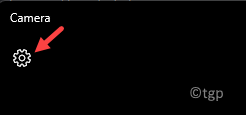
Pasul 4: Acum, în Setări sub panoul aparat foto secțiune, accesați Mod profesional și deplasați glisorul spre dreapta pentru al porni.

Pasul 5: Acum, reveniți la aparat foto iar pe partea stângă, sub Cronometru foto pictogramă, veți vedea oprire ca pictogramă (Luminozitate).
Faceți clic pe acesta și veți vedea acum un Luminozitate glisor din dreapta.
Mutați glisorul în sus sau în jos pentru a regla luminozitatea.
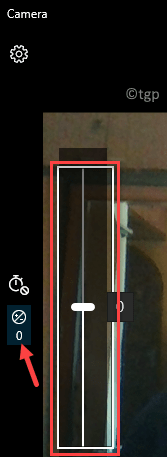
Acum puteți regla luminozitatea în funcție de cerințele dvs.
Metoda 2: Prin intermediul aplicației Setări
Alternativ, puteți schimba și fișierul aparat foto luminozitatea computerului dvs. Windows 10/11 prin intermediul Setări aplicație. In timp ce Metoda 1 este cel mai rapid mod, totuși, dacă nu sunteți atât de confortabil cu aplicația sau dacă nu funcționează din anumite motive, puteți regla luminozitatea camerei și din aplicația Setări. Urmați instrucțiunile de mai jos pentru a efectua modificările:
Pasul 1: apasă pe Câștigă + eu tastele împreună de pe tastatură pentru a deschide fișierul Setări aplicație.
Pasul 2: În Setări fereastra, faceți clic pe Bluetooth și dispozitive pe partea stângă a.
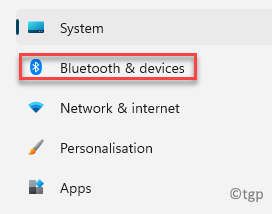
Pasul 3: Acum, navigați la partea dreaptă și faceți clic pe Camere foto.
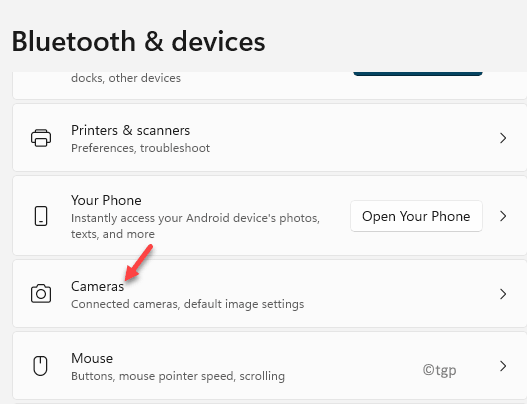
Pasul 4: În partea dreaptă, derulați puțin în jos și sub Camere conectate secțiune, faceți clic pe Cameră web integrată.
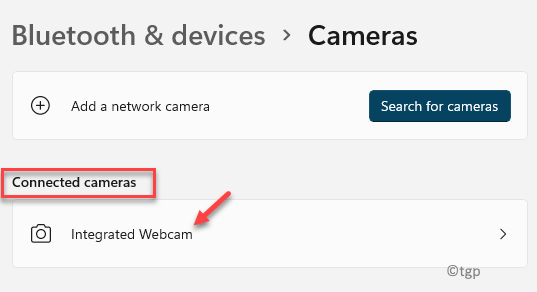
Pasul 5: Acum, navigați la partea dreaptă, derulați în jos și sub Setări implicite ale imaginii secțiune, reglați Luminozitate niveluri deplasând glisorul spre stânga sau spre dreapta.
Aici puteți regla și fișierul Contrast.
Mai mult decât atât, puteți Resetați setările implicite ale camerei din această locație, dacă apar probleme legate de ajustarea luminozității.
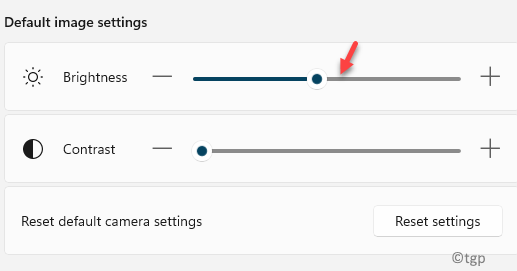
Acum, ați ajustat cu succes luminozitatea camerei pe computerul dvs. Windows 10/11.

![Remediați camera web Windows 10 care nu funcționează pe laptop [Rezolvat]](/f/ae7118ea10b68360a03f28fc010a948a.png?width=300&height=460)
